
-
游戏录像专家
-
大小:19.28M
更新时间:25-11-20
系统:Pc
版本:v10.0

大小:19.28M
更新时间:25-11-20
系统:Pc
版本:v10.0
游戏录像专家是锐动天地官方推出的一款功能强大、且操作简单的游戏录像软件,完全免费,无任何功能限制,用户可放心使用。该软件拥有游戏录制、游戏直播、编辑与转换3大功能,界面简洁,使用方便,支持摄像头和游戏的一起录制,同时也支持边玩游戏边直播游戏画面,让您与朋友一同分享乐趣,是目前网络上又一款给力的游戏录制视频软件。
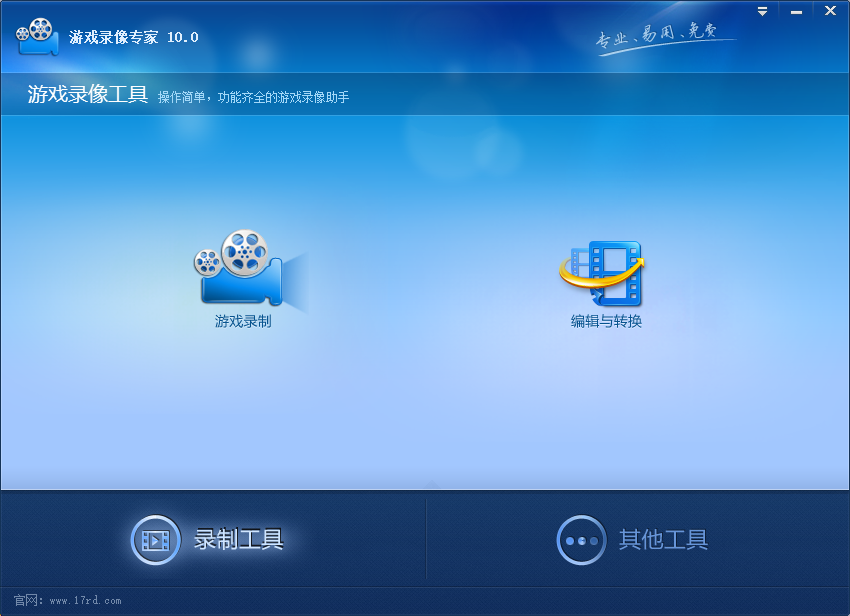
1、游戏录制
可以将市面上绝大部分游戏录制成FLV或AIV格式视频,支持游戏和摄像头的同时录制。
2、游戏直播
可以将市面上绝大部分游戏录制下来,并实时的直播到网络中,支持游戏和摄像头的同时录制。
3、编辑与转换
支持对视频文件的截取、分割、合并、添加配音和字幕等功能。
1、设置向导: 打开屏幕录像专家弹出对话框。
大家看到了吗,软件本身很人性化,都有向导的,其实只要大家细细的查看都会懂的怎么用。
本教程只是把向导内的内容分享给大家,因为有些人可能不会去看(不看的可关闭左边的对话框)
2、编辑设置: 到录制目标页进行设置。
如果要录的游戏不是全屏方式,选中“范围”,直接拖动范围标记选择要录像的范围。如果不会操作请点帮助按钮
如果要录的游戏是全屏的,而且可以在游戏开始后按快捷键开始录像的话,那么可以选“全屏”
如果要录的游戏是全屏的,但是无法在游戏开始后按快捷键开始录像的话,那么可以选“范围”,手工输入录像范围,比如游戏分辨率是800*600的话,输入X1:0 Y1:0 X2:800 Y2:600
3、基本设置: 在基本设置页 进行需要的设置。
4、设置录制声音: 点击设置录制声音界面。
声音设置一般选16位和11025如果觉得录出的声音音质不够好,可以选22050
注意:按录电脑中播放的声音按钮
如果是想要把话筒的声音也录入,那么可以按试录按钮,看能否录到话筒里的声音,如果录不到话筒里的声音,那就要选上把话筒声音播放出来选项。
调整录音音量
按试录按钮,看是否正常录到声音,录音音量是否合适(判断音量是否合适时要注意把你电脑的播放音量和音箱的音量设置到普通的值)。试录时电脑上必须有在播放声音,否则没有东西可以录。一般试录10秒左右就可以了,停止后就会自动播放录到的声音(播放时程序会停止响应)。
5、开始录制: 如果可能的话,应该先进入游戏再开始录制,否则录到的画面可能会失真。
应用信息
同类热门
 picpick截图软件
picpick截图软件
 sharex中文版
sharex中文版
 Mpeg2Jpeg
Mpeg2Jpeg
 az录屏软件电脑版
az录屏软件电脑版
 IceCream Screen Recorder电脑版
IceCream Screen Recorder电脑版
 轻松录屏电脑版
轻松录屏电脑版
 fscapture中文版
fscapture中文版
 camtasia2023官方版
camtasia2023官方版
猜你喜欢
类似软件
热门标签
网友评论0人参与,0条评论
最新排行

Greenshot(截图工具)3.29Mv1.3.304 Greenshot是一款非常小巧的截图工具,解压后直接运行。该软件免费、开源,通过快捷键即可进行截图,并且软件内置了小型的图片编辑器,可对截取下来的图片进行简单的编辑,若是不需要编辑,也能通过设置选项对这一步骤进行省略,当然,若是你觉得现有功能无法
查看
Movavi Game Capture中文版34.54Mv5.6.0官方版 Movavi Game Capture中文版是一款非常好用的游戏录屏软件,该软件的界面简单,使用方便,内置游戏和桌面两种录制模式,分别对应游戏和桌面。其中游戏录制模式能够完美支持各大单机和网络游戏,并且在录制过程中你还可以添加配音,也可以从摄像头获
查看